- 图像和文字技巧
在工作中,会遇到打印大量的数据集。
而且这些数据通常不一定适合打印在纸上。因此印刷前的页面效果设计极为重要。

以此表为例,点击“查看”-“页面布局”,此时工作表将显示在页面数据表的视图中。
这里我们也可以清楚地看到数据在页面上的位置,在“页面布局”、视图下,我们还可以编辑数据。
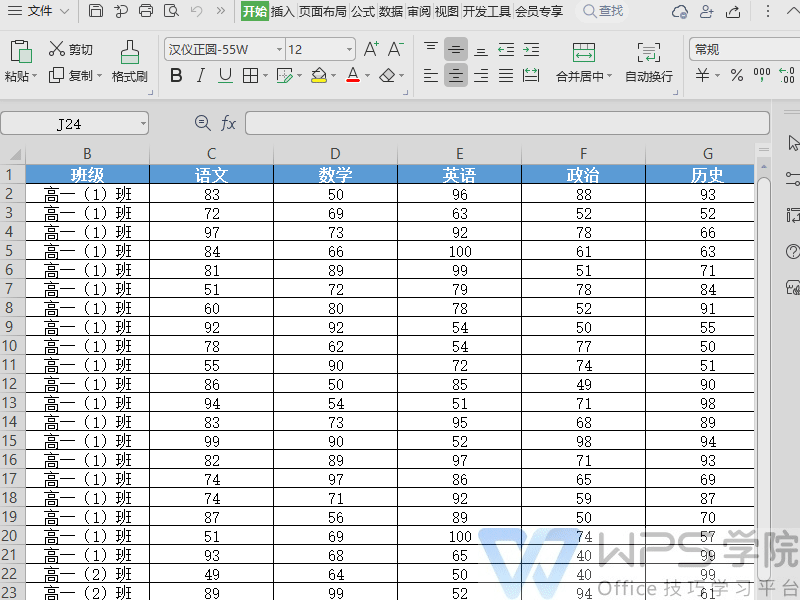
当我们点击菜单栏中的“页面布局”选项卡时,提供了更多的设置选项。
在这个成绩单表格中,我们发现不可能包含所有数据。
这种情况下,我们可以调整“纸张方向”,将其从纵向改为纵向水平纵向。
调整方向后发现有了比较大的变化,但是有还有一些微数据被完全调整到一页上。
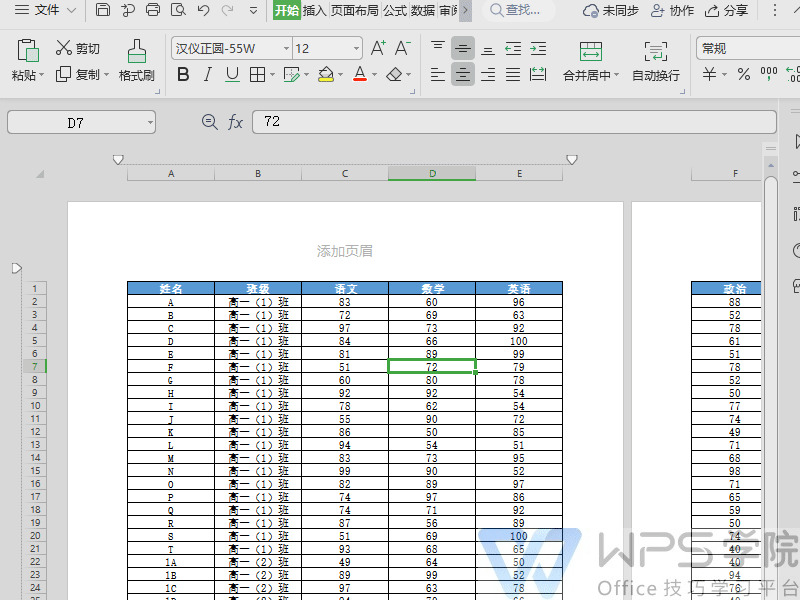
为了使工作表数据适合一页,我们可以减小列宽。
我们可以通过调整页边距、拖动列和列之间的线进行调整。
现在我们可以看到所有的数据都已经调整到一页了。
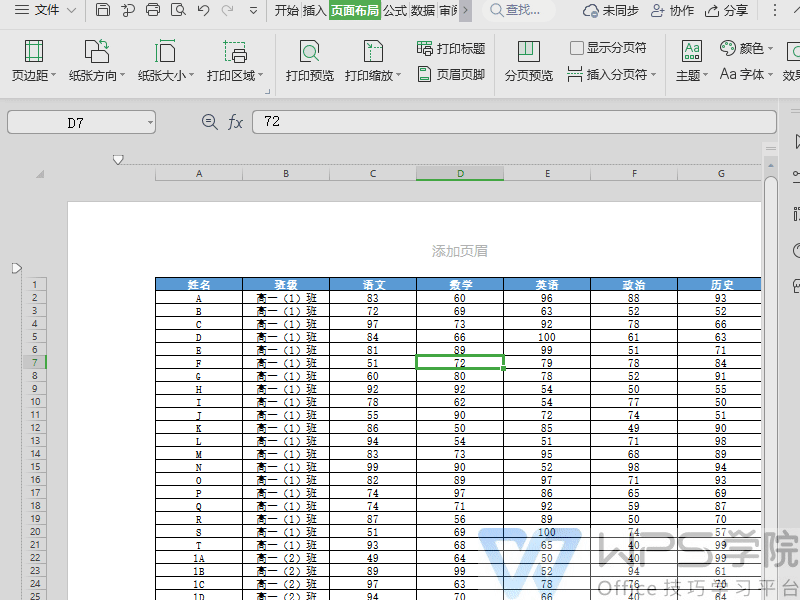
如果我们想在表格页中一键添加页眉和页脚,点击“添加页眉”/“添加页脚”。
在弹出的“页面设置”界面中,点击“自定义页面” header "Header",设置所需的页眉内容和页眉位置。
在页脚处,根据所需的下拉列表选择样式或单击 "自定义页脚”只需设置页脚内容即可。
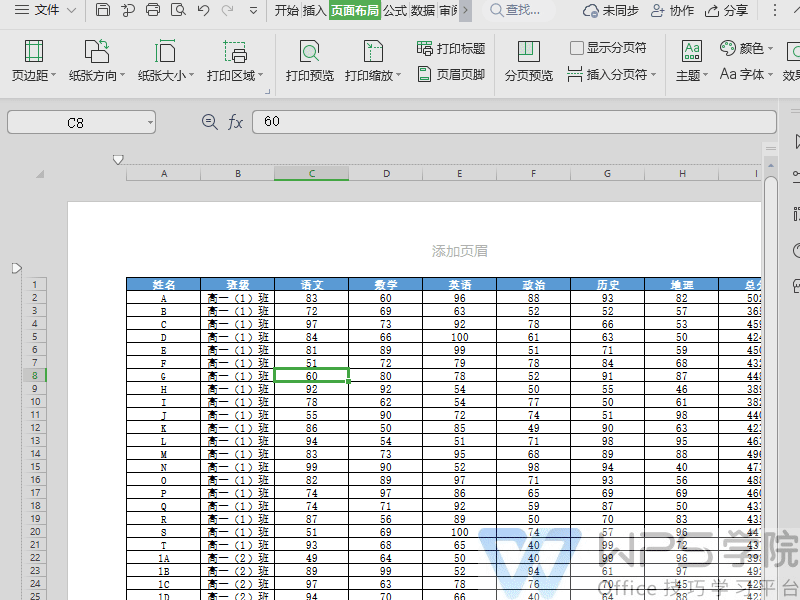
如果奇偶页不同或者首页不同,根据需要检查即可。
如果我们想返回正常视图进行编辑,点击“查看”-“普通“ ”,或点击状态栏上的“普通视图”。
你学会了吗?
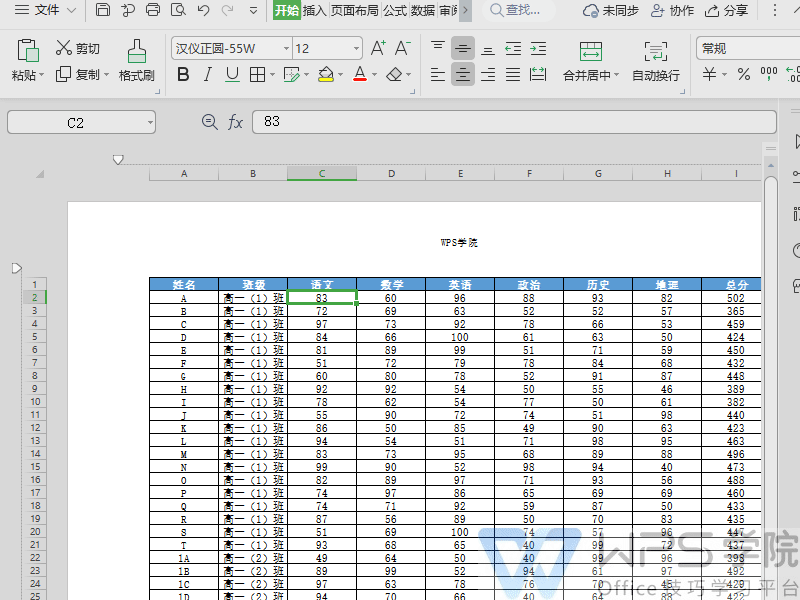
文章为用户上传,仅供非商业浏览。发布者:Lomu,转转请注明出处: https://www.daogebangong.com/articles/detail/biao-ge-xin-shou-jiao-cheng-biao-ge-ye-mian-bu-ju-tiao-zheng-yu-she-zhi.html

 支付宝扫一扫
支付宝扫一扫 
评论列表(196条)
测试